作者:乔山办公网日期:
返回目录:ppt怎么做
上篇文章将PPT全貌已经描述完毕,没有读过的可以翻阅前天文章。并请留意文末“假期技能”群活动。
如前所说,很多同学包括老师的PPT都很丑
一个很重要的原因是他们都使用PPT自带的模板,因此他们的PPT一般长这样:
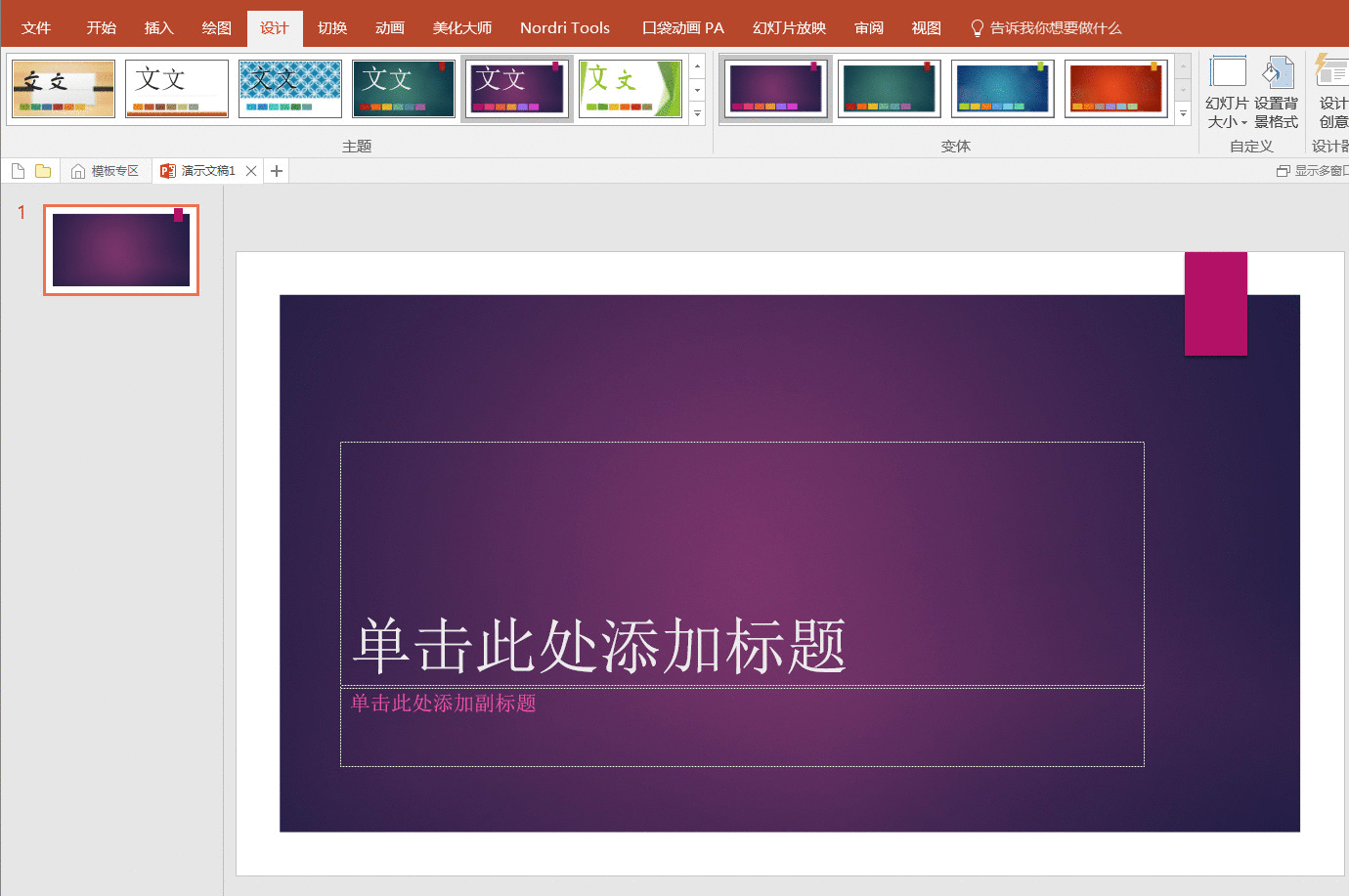
PPT好看神器——美化大师
美化大师是针对PPT开发的插件,安装好后就会出现在PPT的工具栏里,长这样:

红色标注的部分是个人认为很有用处的3个功能,其他的可以忽略。
更换背景——漂亮第一步
按理说,好看的PPT背景需要自己制作(后面会分享简单快速的制作方法,请关注头条号)。
但是对于最小白来说,美化大师的“更换背景”功能也足够将PPT技术从30分提升到70分了。
一、点击“更换背景”
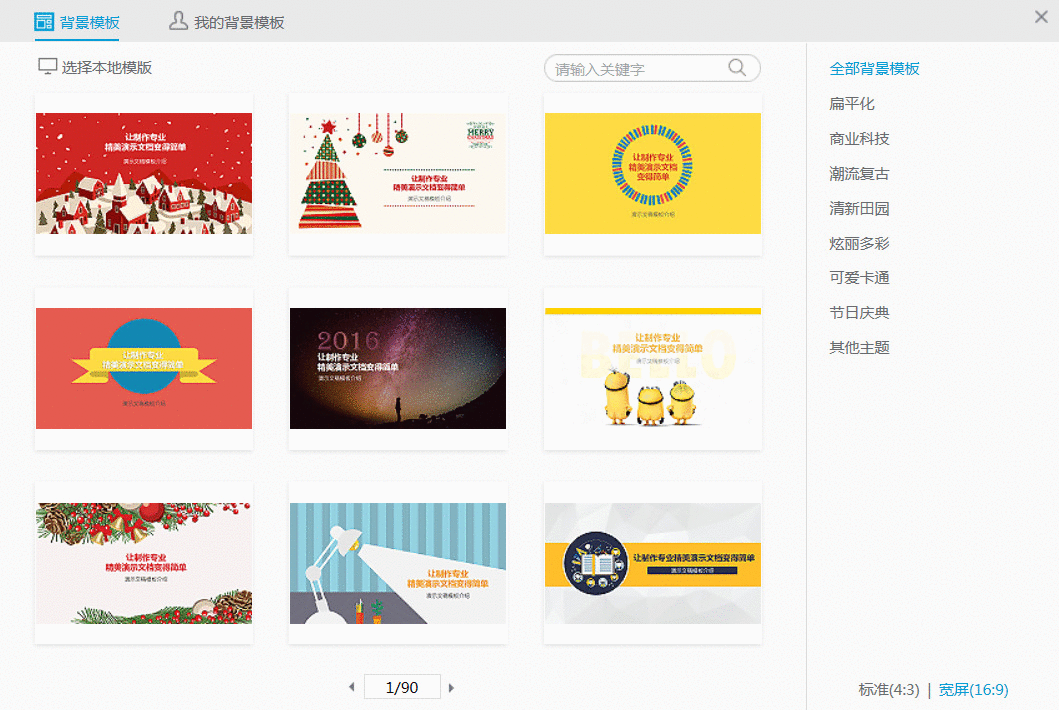
你会看到有丰富的模板供选择,当然也是良莠不齐,好坏都有。至少绝大多数都比PPT自带的要好。(远离土里土气)。
比如这几个:

水墨风,扁平风,全景风格都能驾驭。
二、替换字体,设置行距
大部分同学的PPT不好看,除了模板的问题,还有几个问题:
1、字体使用衬线体,比如最常见的:宋体
2、没有重点突出
3、没有对齐
4、没有分块
5、五颜六色
比如这个样子:

所以修改需要:
1、更换字体,如等线体
2、突出重点,删去多余
3、不同内容进行区格,并对齐
点击更换字体,然后调整里面的内容,变成如下:
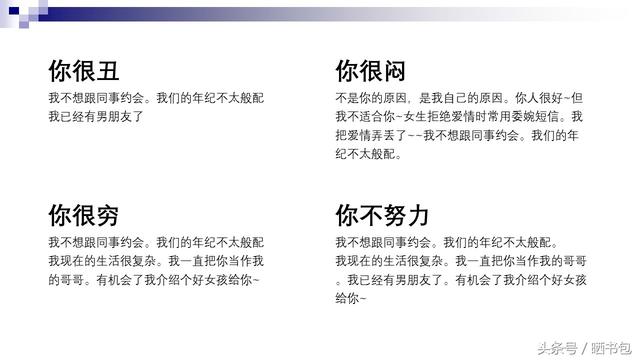
很多都是一键搞定的,比如对齐:
当你选中上面4个内容的时候,PPT里会自动出现几个对齐选项,
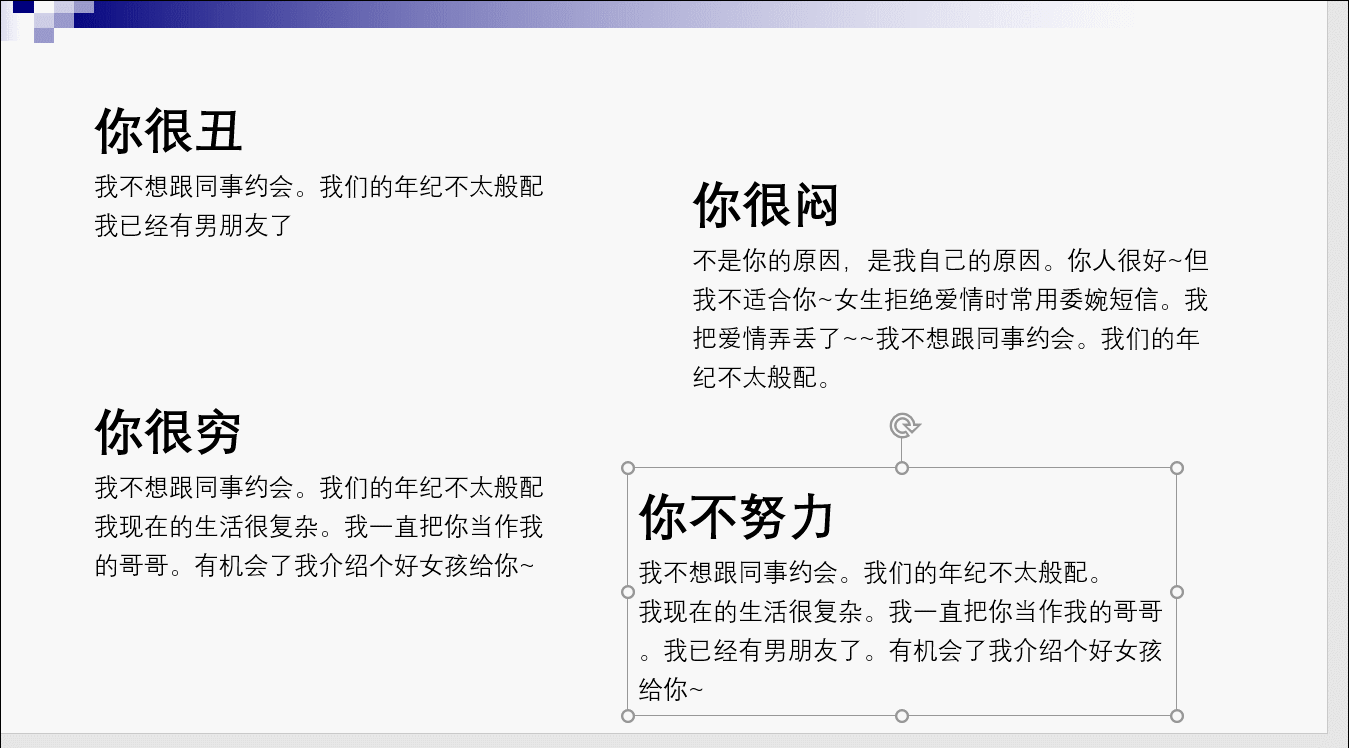
三、插入形状,避免单调
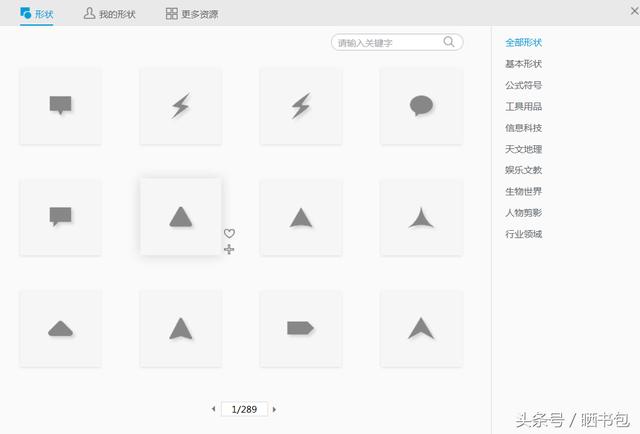
这里有很多图形可以选择,颜色大小都可以调节,非常赞。还有其余几个更赞的渠道,后面分享。(请关注头条号)
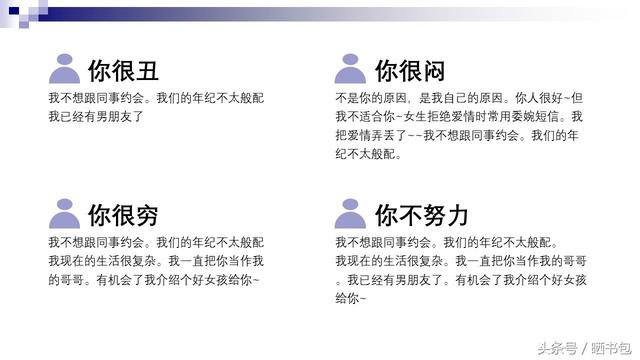
一个60-70分的PPT就做好了。
强调
以上针对基础小白的操作技巧,如果要做到80-85分的PPT,还有一些工作要学习。请关注我们后续的分享。

请点击此处输入图片描